Activer les stratégies CORS pour le connecteur personnalisé Gestion des API
S’APPLIQUE À : tous les niveaux de Gestion des API
Le partage de ressources entre origines (CORS) est un mécanisme basé sur l’en-tête HTTP qui permet à un serveur d’indiquer toutes les origines (domaine, schéma ou port) autres que la sienne à partir de laquelle un navigateur doit autoriser le chargement des ressources. Les clients peuvent ajouter une stratégie CORS à leurs API web dans Azure Gestion des API, ce qui ajoute la prise en charge du partage de ressources entre origines à une opération ou une API pour autoriser les appels entre domaines à partir de clients basés sur un navigateur.
Si vous avez exporté une API à partir de Gestion des API en tant que connecteur personnalisé dans Power Platform et que vous souhaitez utiliser les clients basés sur le navigateur web à l’instar de Power Apps ou Power Automate pour appeler l’API, vous devez configurer votre API pour activer explicitement les requêtes entre origines à partir d’applications Power Platform. Cet article vous montre comment configurer les deux paramètres de stratégie nécessaires suivants :
Ajouter une stratégie CORS à votre API
Ajouter une stratégie à votre connecteur personnalisé qui définit un en-tête Origin sur les requêtes HTTP
Prérequis
- Suivez ce guide de démarrage rapide : Créer une instance du service Gestion des API Azure
- Exporter une API de votre instance Gestion des API vers un environnement Power Platform en tant que connecteur personnalisé
Ajouter une stratégie CORS à l’API dans Gestion des API
Suivez ces étapes pour configurer la stratégie CORS dans Gestion des API.
- Connectez-vous au Portail Azure et accédez à votre instance de Gestion des API.
- Dans le menu de gauche, sélectionnez API , puis sélectionnez l’API que vous avez exportée en tant que connecteur personnalisé. Si vous le souhaitez, sélectionnez uniquement une opération d’API à laquelle appliquer la stratégie.
- Dans la section Stratégies, dans la section Traitement entrant, sélectionnez + Ajouter une stratégie.
- Sélectionnez Autoriser le partage des ressources entre origines (CORS).
- Ajoutez l’origine autorisée suivante :
https://make.powerapps.com. - Sélectionnez Enregistrer.
- Pour plus d’informations sur la configuration des stratégies, consultez Définir ou modifier des stratégies.
- Pour plus d’informations sur la stratégie CORS, consultez les informations de référence sur la stratégie cors .
Notes
Si vous avez déjà une stratégie CORS existante au niveau du service (toutes les API) pour activer la console de test du portail des développeurs, vous pouvez ajouter l’origine https://make.powerapps.com à cette stratégie au lieu de configurer une stratégie distincte pour l’API ou l’opération.
Notes
Selon la façon dont le connecteur personnalisé est utilisé dans les applications Power Platform, il est possible que vous deviez configurer des origines supplémentaires dans la stratégie CORS. Si vous rencontrez des problèmes CORS lors de l’exécution d’applications Power Platform, utilisez les outils de développement dans votre navigateur, le suivi dans Gestion des API ou Application Insights pour examiner les problèmes.
Ajoutez une stratégie au connecteur personnalisé pour définir l’en-tête Origin
Ajoutez la stratégie suivante à votre connecteur personnalisé dans votre environnement Power Platform. La stratégie définit un en-tête Origine pour qu’il corresponde à l’origine CORS que vous avez autorisée dans Gestion des API.
Pour obtenir des informations détaillées sur la modification des paramètres d’un connecteur personnalisé, consultez Créer un connecteur personnalisé à partir de zéro.
Connectez-vous à Power Apps ou à Power Automate.
Sur le volet de gauche, sélectionnez Données>Connecteurs personnalisés.
Sélectionnez votre connecteur dans la liste des connecteurs personnalisés.
Sélectionnez l’icône représentent un crayon (Modifier) pour modifier le connecteur personnalisé.
Sélectionnez 3. Définition.
Dans Stratégies, sélectionnez + Nouvelle stratégie. Sélectionnez ou entrez les informations de stratégie suivantes.
Paramètre Valeur Nom Nom de votre choix, tel que set-origin-header Modèle Définir l’en-tête HTTP Nom de l’en-tête Origine Valeur de l’en-tête https://make.powerapps.com(même URL que celle que vous avez configurée dans Gestion des API)Action si l’en-tête existe override Réexécuter la stratégie sur Requête 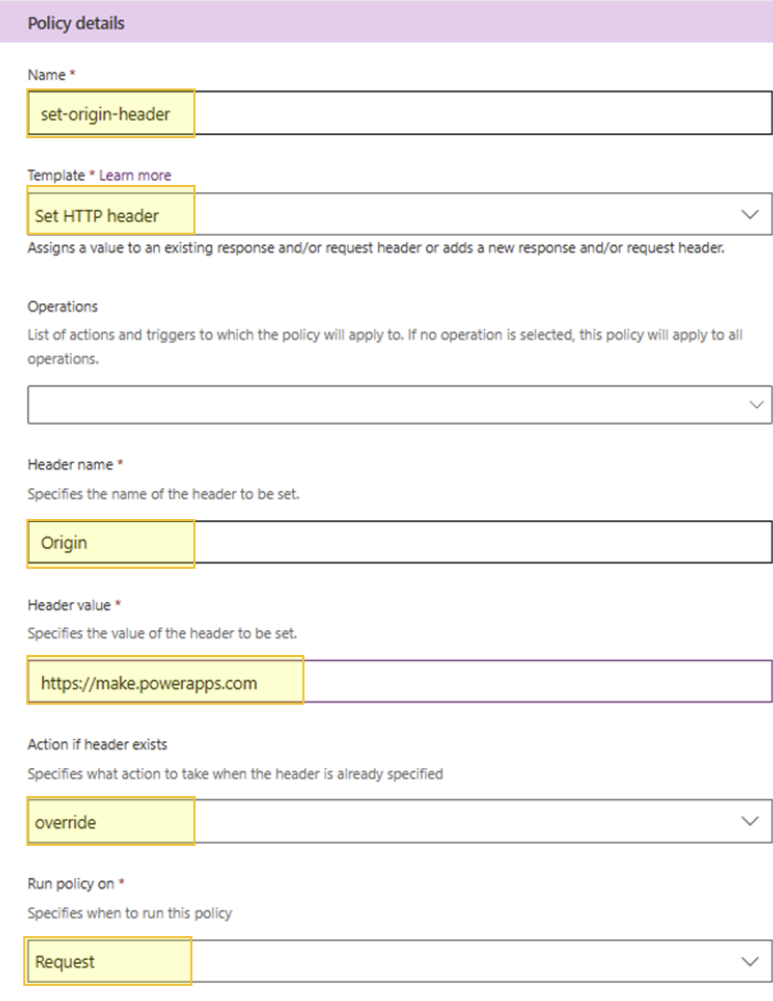
Sélectionnez Mettre à jour un connecteur.
Après avoir défini la stratégie, accédez à 5. Page de test pour tester le connecteur personnalisé.